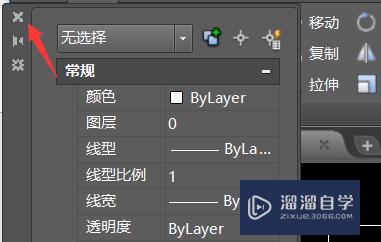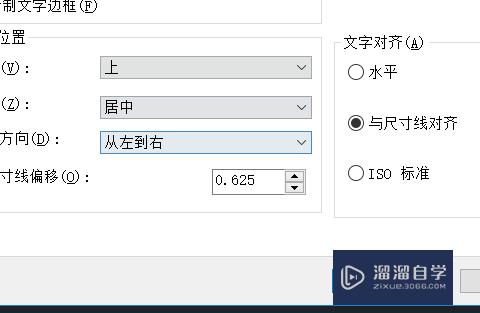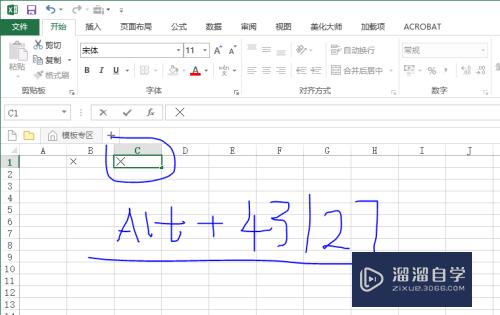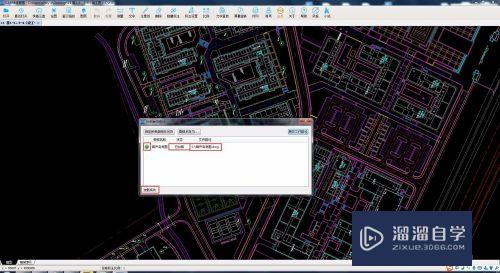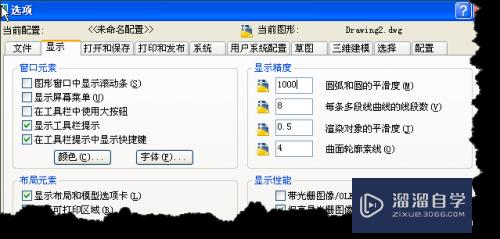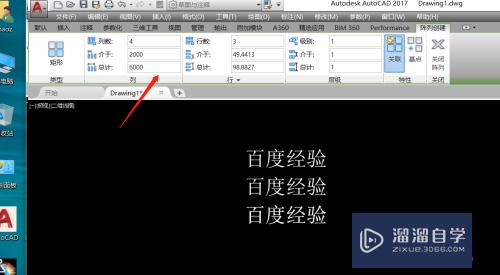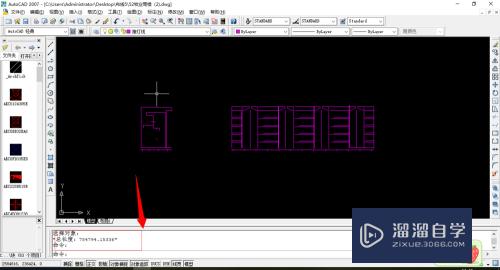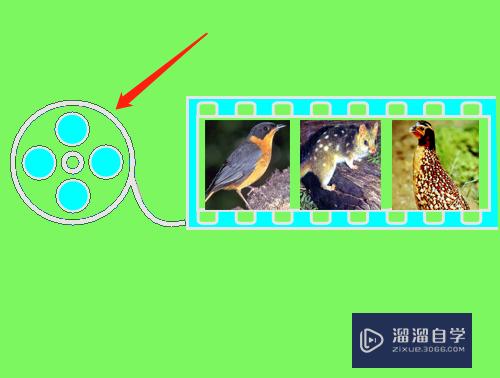CAD怎样进行连续使用快捷命令(cad怎样进行连续使用快捷命令操作)优质
CAD中,很多人都想把命令合并为一条使用出去。这样就大大减少了重复按键盘的频次。也减少了错误率。但是很多人不清楚该怎么做。本次小渲就来详细的介绍一下CAD怎样进行连续使用快捷命令。
图文不详细?可以点击观看【CAD免费视频教程】
工具/软件
硬件型号:雷神(ThundeRobot)911Zero
系统版本:Windows7
所需软件:CAD2010
方法/步骤
第1步
比如我们有一个线框,需要将此线框的宽度变更为100.
一般情况下,是输入PE 再输入W 再输入100 才能完成,
但是需要一次命令就完成这个步骤的话,应该怎样处理呢?
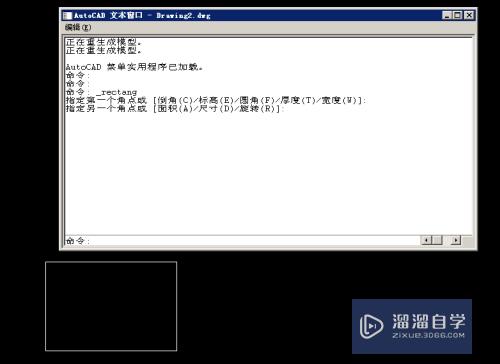
第2步
首先我们新建一个文本文档,在任何位置都可以,然后在文本文档里面输入
pe空格w空格100空格空格
然后将此行命令圈选,后复制下来(ctrl+c)

第3步
回到CAD中,激活命令提示行.(点一下就可以,注意此处命令提示行是闪烁状态)
(也要保持待编辑对象是选中状态)
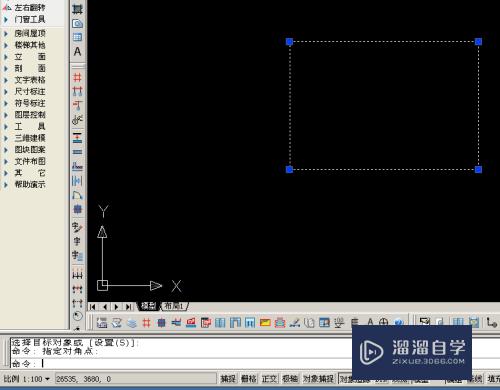
第4步
然后在命令提示行粘贴此命令(ctrl+v),我们可以发现瞬间命令就全部输入进去了,达到了我们想要的效果,将方框加粗了.
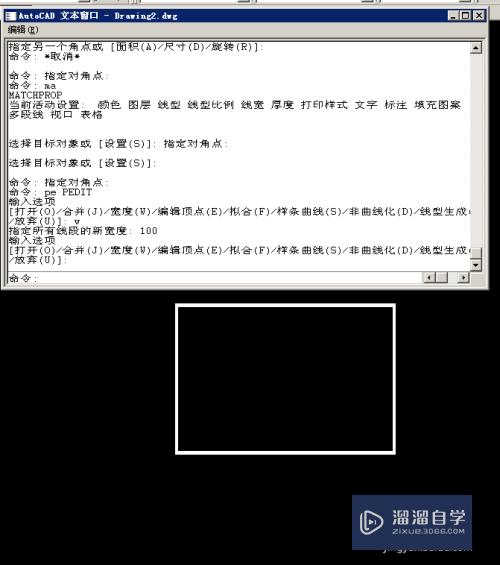
第5步
其他命令也是如此,只要在命令中间加上空格,写在外面的文本中,复制出来,粘贴在命令提示行中,就可以一步完成所有命令.如果有其他疑问,欢迎留言解决.
以上关于“CAD怎样进行连续使用快捷命令(cad怎样进行连续使用快捷命令操作)”的内容小渲今天就介绍到这里。希望这篇文章能够帮助到小伙伴们解决问题。如果觉得教程不详细的话。可以在本站搜索相关的教程学习哦!
更多精选教程文章推荐
以上是由资深渲染大师 小渲 整理编辑的,如果觉得对你有帮助,可以收藏或分享给身边的人
本文标题:CAD怎样进行连续使用快捷命令(cad怎样进行连续使用快捷命令操作)
本文地址:http://www.hszkedu.com/73706.html ,转载请注明来源:云渲染教程网
友情提示:本站内容均为网友发布,并不代表本站立场,如果本站的信息无意侵犯了您的版权,请联系我们及时处理,分享目的仅供大家学习与参考,不代表云渲染农场的立场!
本文地址:http://www.hszkedu.com/73706.html ,转载请注明来源:云渲染教程网
友情提示:本站内容均为网友发布,并不代表本站立场,如果本站的信息无意侵犯了您的版权,请联系我们及时处理,分享目的仅供大家学习与参考,不代表云渲染农场的立场!